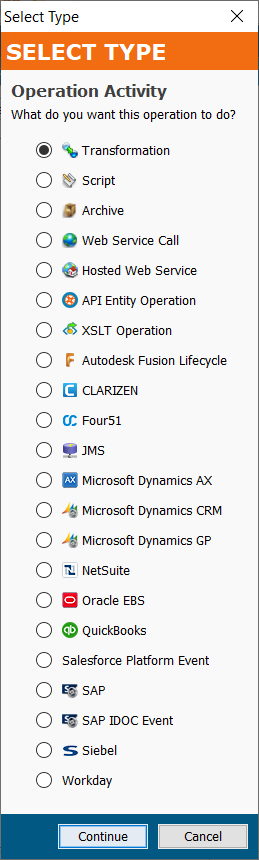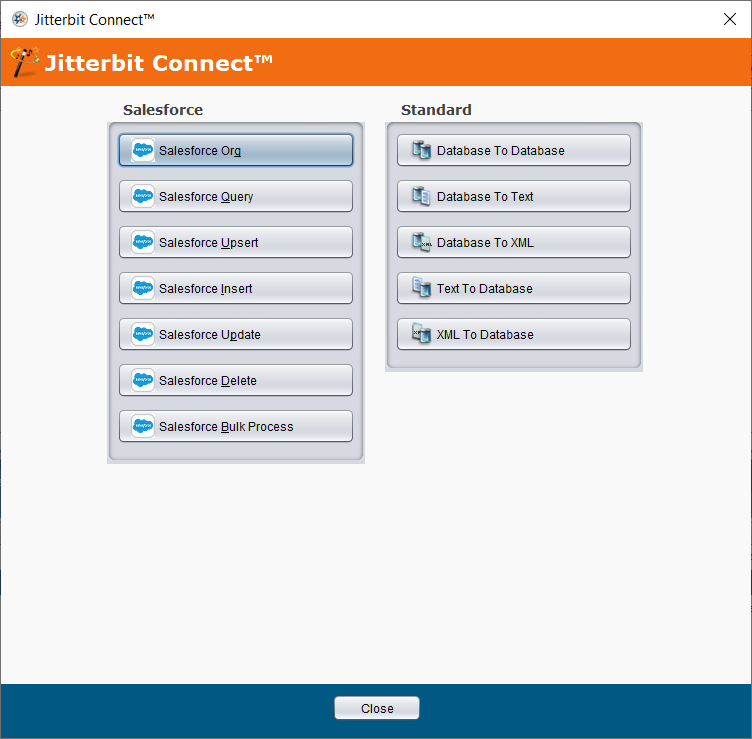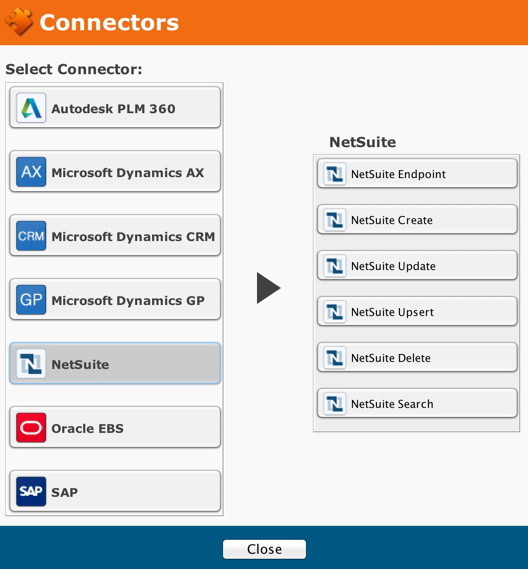Barra de Ferramentas Principal da Interface do Usuário¶
A barra de ferramentas principal fornece acesso a funcionalidades comuns usadas no sistema. Esta funcionalidade está disponível no Menu Principal. Os botões principais da barra de ferramentas fornecem acesso a:
| Botão | Descrição |
|---|---|
Criar uma nova operação - criar um novo projeto operação item desta caixa de diálogo:
| |
| Crie uma nova Transformação - abre o Assistente de Transformação para criar uma nova transformação de dados. | |
| Criar uma nova fonte - abre uma tela para criar uma nova fonte de dados e selecione um tipo de fonte. | |
| Crie um novo destino - abre o Web Service Tela dos assistentes de método. | |
| Criar uma nova chamada de serviço Web – faz download de um WSDL e cria uma nova chamada de serviço Web para sua operação. | |
| Crie um novo Endpoint HTTP - cria um endpoint hospedado usado para acionar operações. | |
| Criar um novo formato de arquivo - cria um novo formato de arquivo e selecione um tipo e formato de documento. | |
| Criar um novo agendamento - cria um novo agendamento de operação e configurar sua ocorrência, frequência e duração. | |
| Criar uma nova mensagem E-mail - cria uma mensagem e-mail a ser acionado quando uma operação for concluída. | |
| Crie um novo Script - cria um script para ser executado separadamente das transformações ou para armazenar lógica para reutilização em diversas transformações de mapeamento. | |
| Criar uma nova variável de projeto - cria uma nova variável de projeto. | |
| Criar uma nova entidade Jitterbit - cria uma nova entidade Jitterbit com base em um banco de dados ou SAP. | |
| Criar uma nova Transformação XSLT - cria uma nova Transformação XSLT. | |
| Criar um novo Salesforce Analytics - cria um novo conjunto de dados para Salesforce Analytics. | |
Selecione um assistente do Jitterbit Connect - inicia um assistente do Jitterbit Connect. Selecione um assistente para criar uma integração padrão, por exemplo, banco de dados para texto ou XML para banco de dados, ou para criar uma integração do Salesforce. Quando você clica no ícone, uma lista de integrações padrão e do Salesforce é exibida.
| |
Connector Wizard - acesso a vários conectores diferentes que o Jitterbit fornece. Para obter informações e procedimentos, consulte Conectores.
| |
| Crie um projeto novo e vazio - cria um novo projeto. | |
| Salvar a página ativa - salva o conteúdo da aba ou item que você abriu e está editando no momento. | |
| Salvar todas as páginas editadas - salva o conteúdo em todas as guias ou itens que você editou desde a última vez que foram salvos. | |
| Implantar - implanta um projeto no Harmony. | |
| Login no Harmony - altera o usuário logado. Quando você está logado, este ícone fica dourado. Quando você estiver desconectado, este ícone ficará acinzentado. | |
| Vá para o Portal Harmony - abre e faz login no Portal Harmony no seu navegador. |